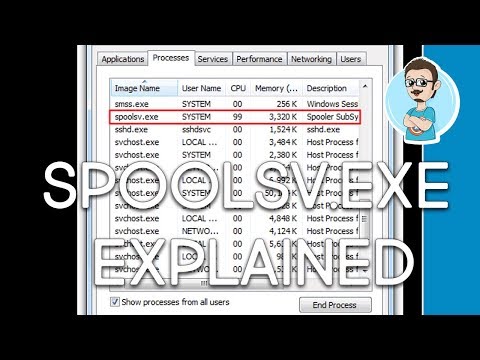В новом регуляторе громкости есть новая новая функция для простого переключения устройств воспроизведения звука, и вы будете это делать. Но, если вы хотите, чтобы Windows 10 больше походила на Windows 7 (по какой-то причине), этот снимок реестра сделает это.
Получить старый контроль тома Назад Редактирование реестра
Чтобы изменить этот параметр, вам нужно будет отредактировать реестр. Вот наше стандартное предупреждение: редактор реестра - это мощный инструмент и неправильное использование, что может сделать вашу систему нестабильной или даже неработоспособной. Это довольно простой взлом, и пока вы придерживаетесь инструкций, у вас не должно быть никаких проблем. Тем не менее, если вы никогда раньше с этим не работали, подумайте о том, как использовать редактор реестра перед началом работы. И определенно создайте резервную копию реестра (и вашего компьютера!) Перед внесением изменений.
Сначала откройте редактор реестра, нажав кнопку «Пуск» и набрав «regedit». Нажмите «Ввод», чтобы открыть редактор реестра, и согласитесь с появившимся приглашением «Контроль учетных записей».

HKEY_LOCAL_MACHINESOFTWAREMicrosoftWindows NTCurrentVersion
Если вы используете последние версии Windows 10, вы можете просто скопировать и вставить указанную выше строку в поле адреса в верхней части окна редактора реестра.


MTCUVC
и нажмите Enter.


EnableMtcUvc
Задайте свои значения для
0
который является значением по умолчанию.

Если вы хотите отменить свои изменения и вернуть стандартный контроллер тома Windows 10, вернитесь в это место в редакторе реестра, щелкните правой кнопкой мыши созданное вами значение «EnableMtcUvc» и удалите его.
Загрузите наш реестр с одним щелчком
Старые регуляторы громкости
Эти хаки - это действительно то же самое, что мы описали выше. Запуск взлома «Old Volume Control» приведет к созданию
EnableMtcUvc
значение со значениями данных
0
Запуск взлома «Новый регулятор громкости» удалит
EnableMtcUvc
значение из вашего реестра.
Вы можете щелкнуть правой кнопкой мыши эти хаки или любой файл.reg, который вы найдете, и выбрать «Изменить», чтобы просмотреть их содержимое. Вы также можете легко создавать свои собственные реестры.